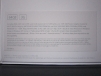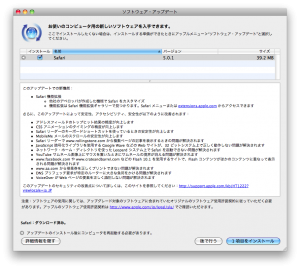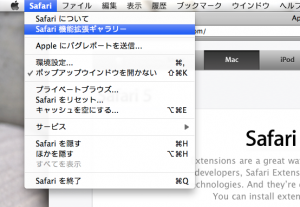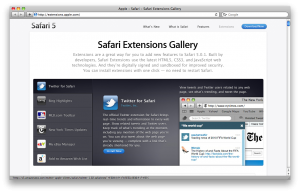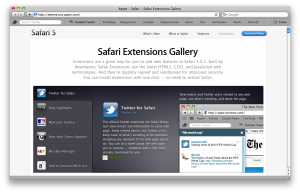夏休みに遊びに行ったシンガポールでiPadの3G+WiFi 64GBを入手してきました。もちろん、SIMロックがされていないUSバージョン。
開封式の様子とファーストインプレッションはBlueDiamond Web.の物欲番長Blogに掲載しましたので良かったらご覧下さい。
初代iPhone (いわゆる2G?)をシンガポールで使い始め、日本ではiPhone 3G、iPhone 3GSそしてiPhone 4と使い続けているApple信者のウチですが、iPadに関してはちょっと躊躇っていました。というのは、日本国内でもSIMロック無しで発売されると思っていたのが予想に反してSoftBankのSIMロックが掛かっていた為。最近ではb-mobileのSIMだけが容易に入手出来ることを考えると、24ヶ月契約や1GBもしくは100MBのプリペイドを利用するのはちょっと割高に感じる為です。もっとも、EmobileのPocket WiFiを持っているので、WiFi版を購入すれば良いのですが、それはそれでGPSが入っていないのが残念。結局、シンガポール滞在中にFar East PlazaというショッピングセンターでUSバージョンを入手しました。
ということで端末価格はさておき、SoftBankとbmobileのデータプランについて比較してみます。
ソフトバンクモバイルのiPad専用プランを利用する場合
- データ定額プラン: 2,910円/月 (4410円/月がiPad向け月月割適用で)
24ヶ月契約なので24ヶ月契約時の総額は69,840円
- 1GBプリペイドプラン: 4410円/1チャージ
- 100MBプリペイドプラン: 1,510円/1チャージ
bモバイルのSIMをMicroSIMに加工して利用した場合
- 6ヶ月(185日)使い放題パッケージ: 2,456円/月
BM-U300-6MS をAmazonで14,731円で入手した場合の算出。
をAmazonで14,731円で入手した場合の算出。
24ヶ月間利用を単純計算すると58,924円
- 12ヶ月(365日)使い放題パッケージ: 2,258円/月
BM-U300-12MS をAmazonで27,088円で入手した場合の算出。
をAmazonで27,088円で入手した場合の算出。
24ヶ月間利用を単純計算すると54,176円
もちろん、SoftBankから購入した場合はSoftBankの展開するWiFiホットスポットが使えるという利点や、3Gの通信速度がbモバイルの方が遅いという弱点はありますが、いつでも止めたくなったときに契約解除料など発生せずに止める事が出来ます。b-mobileの6ヶ月/12ヶ月の期間中でもWiFiルータ BM-MF30 を追加購入すればiPadのみでなく、その他のWiFiデバイスをどこでもインターネットに接続出来る様にする事も出来ます。
を追加購入すればiPadのみでなく、その他のWiFiデバイスをどこでもインターネットに接続出来る様にする事も出来ます。
ちなみに、SIMをMicro SIMに加工する方法は色々な方が紹介されていますが、SIMカッターというホチキスの様なツールも販売されています。Amazonで2,400円で売られており、SIMアダプターも付属してくるので、Micro SIMサイズにカットした後でSIMサイズのデバイスに使う事も出来る様です。
ウチはもうしばらくEmobileのPocket WiFiで楽しもうと思いますが、契約のタイミングを見計らってbmobileへ乗り換えようと計画中です。
Amazonの価格は2010年8月3日現在の情報です。
bモバイルSIMでのiPad 3G利用やSIMカッターについて、当方が動作を保証するものではありませんので自己責任でお願いします。
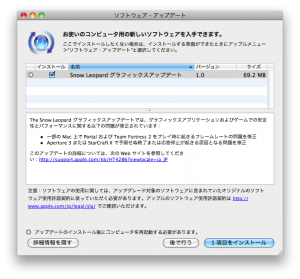 2010年8月18日、AppleからSnow Leopardグラフィックスアップデート バージョン1.0がリリースされています。
2010年8月18日、AppleからSnow Leopardグラフィックスアップデート バージョン1.0がリリースされています。